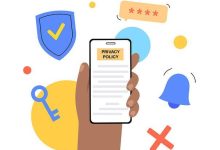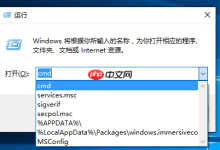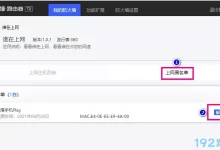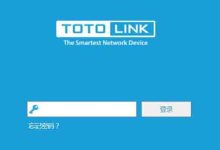一、确认显示器供电与运行状态
首要步骤是判断问题是否出在显示器本身:
1. 查看电源指示灯:观察显示器电源灯是否亮起。若未亮起,可能是电源线接触不良、插座断电或显示器硬件故障。
2. 更换电源环境测试:尝试将显示器接入其他正常供电的插座,或更换一条已知完好的电源线进行测试,排除供电异常。
3. 使用备用显示器验证:若有其他显示器,可连接当前主机,确认是否有画面输出,从而判断原显示器是否存在故障。

二、排查视频信号线与接口连接
视频线是图像传输的关键,任何接触不良或损坏都会导致无信号:
1. 重新插拔信号线:在关闭电源的前提下,将HDMI、VGA、DVI或DP线从主机和显示器两端拔出,重新牢固插入。
2. 更换信号线测试:即使线缆外观完好,也可能存在内部断裂,建议换用一根功能正常的线缆进行测试。
3. 检查接口状况:查看显卡和显示器接口是否存在针脚弯曲、氧化或物理损伤,确保连接可靠。
三、尝试不同的视频输出接口
部分电脑同时配备独立显卡和集成显卡,输出接口可能处于非激活状态:
1. 切换输出接口:例如从主板上的VGA口改接到独立显卡的HDMI口。注意:启用独显后,集显输出通常会被自动屏蔽。
2. 调整显示器输入源:若显示器支持多种输入方式(如HDMI1、VGA等),需通过OSD菜单确认当前选择的信号源与主机连接一致。
四、重新安装内存与显卡
内存或显卡松动是导致开机无显示的常见原因,尤其在设备移动或积尘后:
1. 断电并打开机箱:将内存条取出,用橡皮擦轻轻擦拭金手指部分,去除氧化层后重新插入并压紧卡扣。
2. 检查独立显卡连接:将显卡拔出,清理插槽和金手指,再重新安装到位,确保固定卡扣锁紧。
3. 单条内存启动测试:若有多条内存,可逐一测试,仅保留一条尝试开机,排除个别内存条损坏导致的问题。

五、修复或更新显卡驱动
若主机能启动、硬盘读取正常,但进入系统后黑屏,可能是驱动问题所致:
1. 进入安全模式:重启电脑时反复按F8、Shift+F8或F11(根据品牌不同),尝试进入安全模式。
2. 卸载并重装显卡驱动:在安全模式下打开“设备管理器”,找到显示适配器,卸载现有驱动,然后使用驱动人生等工具安装最新版本。
- 点击上方安装按钮,运行“驱动人生”,切换至驱动管理界面,点击立即扫描;
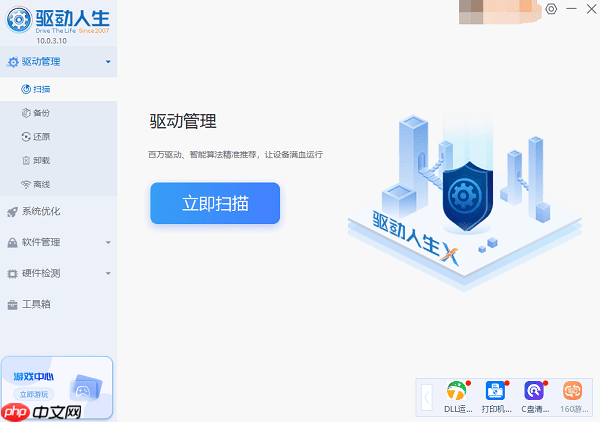
- 定位显卡驱动条目,点击“升级驱动”,软件将自动下载并完成安装。
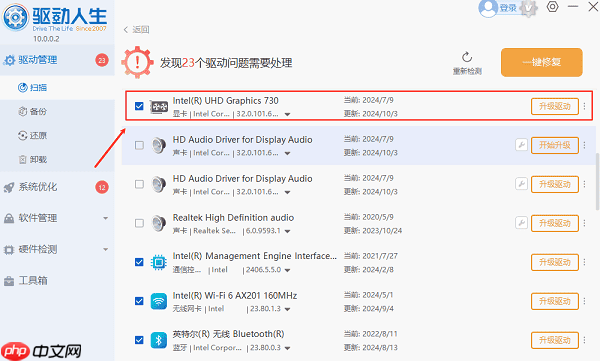
3. 开启驱动自动更新:建议启用驱动人生的自动检测功能,定期更新驱动,防止因版本不兼容引发显示异常。
六、重置主板BIOS设置(清除CMOS)
错误的BIOS配置可能导致无法输出显示信号:
1. 断电后取出主板电池:关闭电源并拔掉电源线,取下主板上的纽扣电池,静置5-10分钟后再装回,以清除CMOS数据。
2. 使用跳线清除设置:部分主板设有CLEAR CMOS跳线,按照说明书短接指定引脚几秒钟即可恢复默认设置。

 路由网
路由网